Kako koristiti aplikaciju Signal – Uvod
Kada su u pitanju aplikacije za razmjenu poruka, privatnost je jedna od stvari o kojoj se ne raspravlja niti se ugrožava. Ako ćete vjerovati aplikaciji za razmjenu poruka sa svojim razgovorima ili prepiskom s drugim korisnicima, ta aplikacija mora biti pouzdana i sigurna.
Signal je definitivno jedna od aplikacija za razmjenu poruka i poziva, koja je postala poznata zahvaljujući svojim karakteristikama koje su u velikoj mjeri fokusirane na privatnost i zaštitu podataka korisnika. Jedan od načina na koji ovaj app brine o sigurnosti svojih korisnika je enkripcija podataka. Ali ako ste novi u korištenju Signala i ako želite znati kako koristiti Signal, odnosno kako iskoristiti sve što ova aplikacija nudi, ovaj članak je samo za vas.
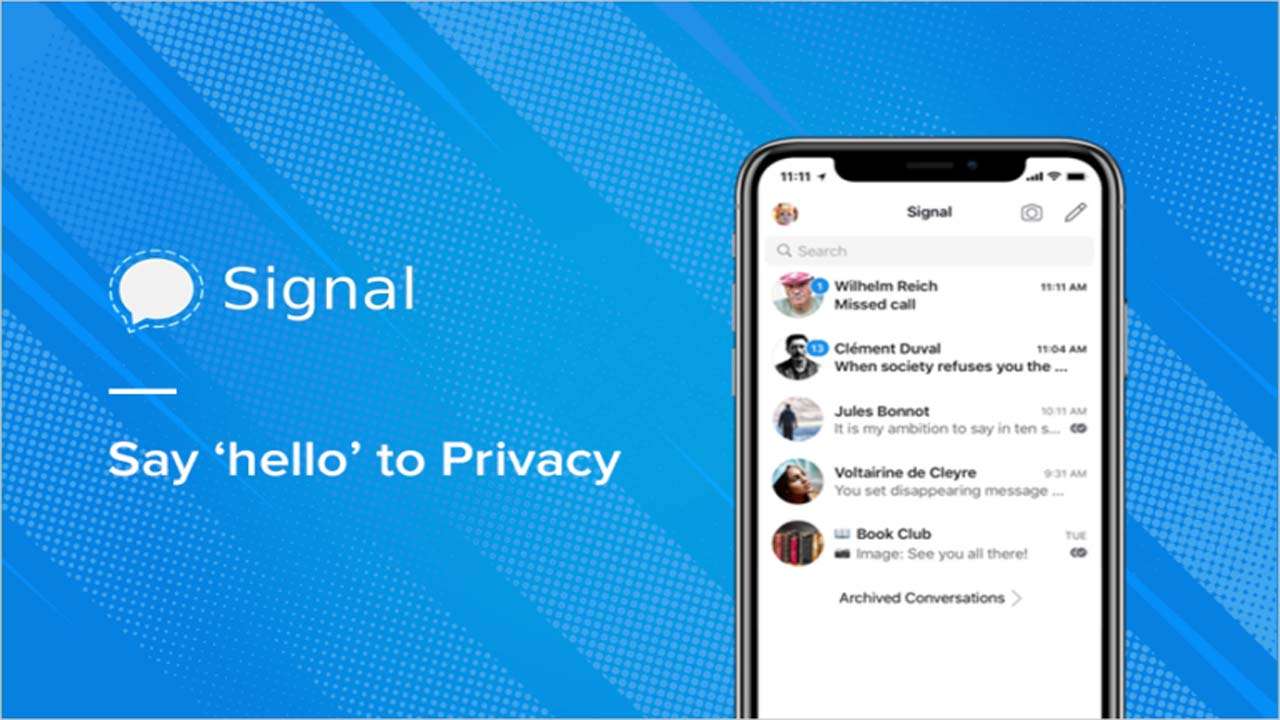
Kako Signal funkcionira kao komunikacijska usluga
Riječ je o besplatnoj aplikaciji za razmjenu poruka otvorenog koda koja nudi end-to-end enkripciju, omogućavajući maksimalno sigurnu komunikaciju. Šta to znači? Kreatori aplikacije insistiraju da ne samo da su poruke šifrovane, već da su i svi metapodaci u tim porukama skriveni. Drugim riječima, ako se dopisujete s nekim putem nje, to će vidjeti samo osoba koja prima vaše poruke. Da stvar bude bolja, aplikacija omogućava enkripciju svih vrsta poruka, glasovnih poziva, video poziva, kao i drugih vrsta sadržaja koje korisnici mogu razmjenjivati dok koriste aplikaciju.
Poreklo aplikacije seže u 2010. godinu, kada je kompanija pod imenom Whisper Systems prvi put lansirala dvije Android aplikacije: TextSecure, koja je šifrirala tekstualne poruke, i RedPhone, koja je radila isto za glasovne pozive. Godine 2011. kompaniju je kupio Twitter i aplikacije su puštene u prodaju kao besplatni softver otvorenog koda. 2013. godine, jedan od osnivača Whisper Systems, Moxie Marlinspike, napustio je Twitter.
Osnovao je još jedan startup, Open Whisper Systems, i nastavio da razvija TextSecure i RedPhone. Godine 2014. najavljeno je da će kompanija spojiti dvije aplikacije u jednu, pod novim imenom Signal. Godine 2018. Marlinspike i suosnivač WhatsApp-a Brian Acton osnovali su neprofitnu fondaciju kako bi nastavili razvijati aplikaciju i zadržali je besplatnom i otvorenog koda.
Posljednjih godina došlo je do naglog porasta novih preuzimanja za Signal. Većina ljudi vjeruje da je to zbog promjena na drugom popularnom servisu šifriranih poruka, WhatsApp. Početkom januara 2021. WhatsApp je otkrio da će promijeniti svoje uslove i ugovor o usluzi, rekavši da će početi slati lične podatke svojoj matičnoj kompaniji Facebook. Ovo je zvanično počelo negde 2021.
App je vremenom stekao priznanje zbog svoje posvećenosti privatnosti, uz podršku tehnoloških teškaša, uključujući Elona Muska i Jacka Dorseya. Aplikacija je dostupna na Android, iOS i Windows platformama. Početna upotreba aplikacije je vrlo jednostavna: samo trebate kreirati svoj korisnički račun, dodati svoje kontakte i to je to, možete početi koristiti Signal.
Aplikacija također omogućava glasovne i video pozive i dijeljenje datoteka sa drugim korisnicima. Razlika između Signala i drugih aplikacija za razmjenu poruka je dodatni nivo sigurnosti, kao i posvećenost zaštiti privatnosti korisnika. Osim toga, Signalom upravlja neprofitna organizacija, što ga izdvaja od drugih aplikacija za razmjenu poruka, koje su obično u vlasništvu “Big Tech” ili velikih tehnoloških kompanija ili su dizajnirane od strane ovih kompanija.
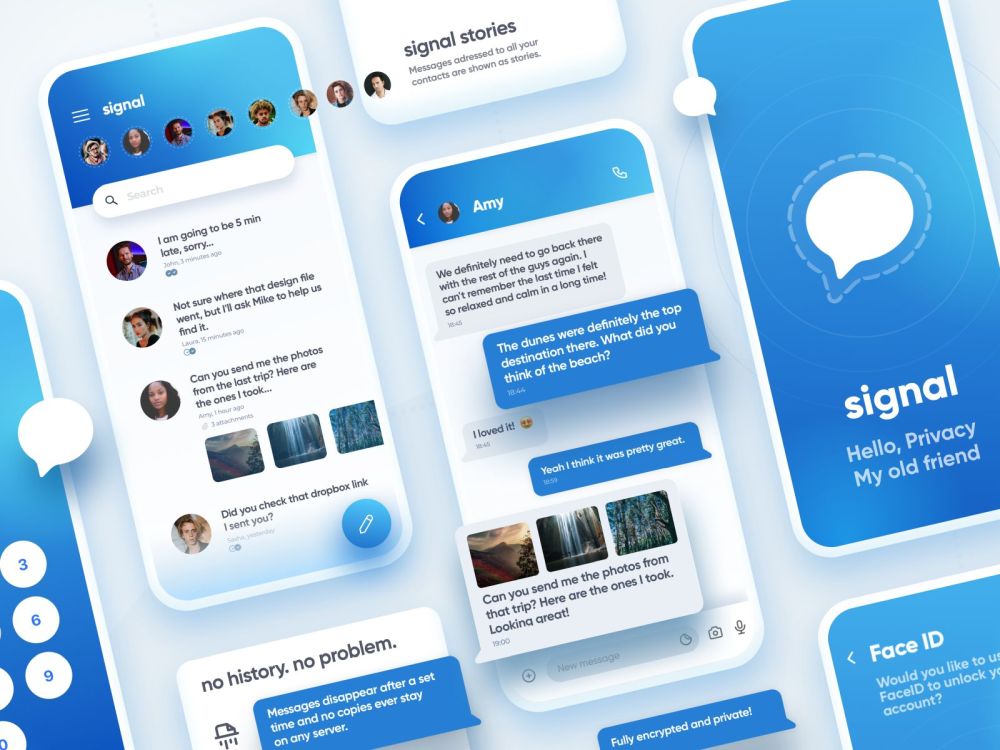
Osnove korištenja aplikacije Signal
Za početak, prije nego počnete koristiti aplikaciju, prvo je morate preuzeti iz odgovarajućih trgovina aplikacija. Za iOS to je Apple Store, dok je za Android platformu to Google Play Store. Za Windows platformu, jednostavno kliknite na link koji će biti napisan u nastavku, odvest će vas direktno na web stranicu na kojoj možete preuzeti Windows verziju Signala: https://signal.org/download/ . Nakon instalacije, možete kreirati nalog tako što ćete uneti svoj broj telefona i postaviti profil. Tada ćete morati potvrditi broj telefona jednokratnim kodom.
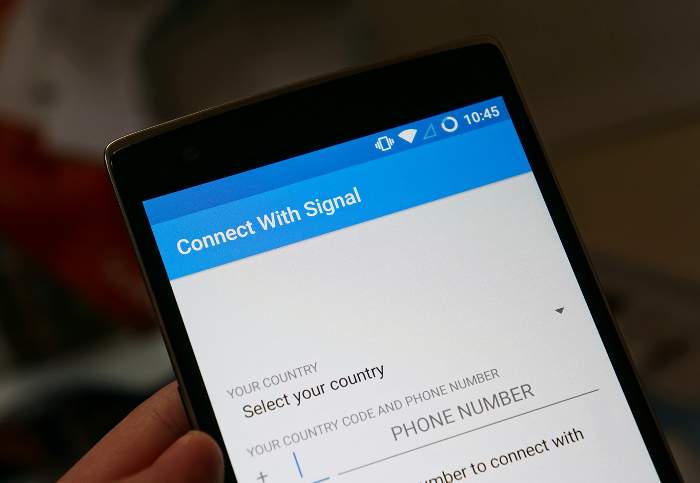
Dodavanje kontakata u Signal
Možete dodati kontakte sinhronizacijom telefonskog imenika sa aplikacijom. App automatski otkriva kontakte i dodaje ih na vašu listu kontakata. Možete pozvati kontakte koji još ne koriste Signal da vam se pridruže dodirom na “Pozovi” u samoj aplikaciji, na kraju liste kontakata. Nakon što dodate svoje kontakte, možete započeti slanje poruka dodirom ikone za ćaskanje na dnu aplikacije.
Odatle možete odabrati kontakt za slanje poruka. Možete zakazati kasniju isporuku poruke tako što ćete držati ikonu za slanje nekoliko sekundi. Možete birati između nekoliko unaprijed definiranih perioda odgođene isporuke ili odabrati prilagođeni datum i vrijeme. Signal također nudi mogućnost nestajanja poruka ili “nestajanja poruka”.
Poruke koje nestaju omogućavaju vam da šaljete poruke koje će se automatski izbrisati nakon određenog vremenskog perioda. Da biste omogućili ovu funkciju, otvorite chat, dodirnite ime kontakta na vrhu prozora za ćaskanje, dodirnite Nestaju poruke i odaberite željeno vremensko ograničenje.
Obavljanje telefonskih poziva putem aplikacije Signal
Druga opcija koju Signal nudi je uspostavljanje glasovnih i video poziva. Da uputite poziv, otvorite prozor za ćaskanje i dodirnite ikonu telefona ili video zapisa na vrhu prozora za ćaskanje. Takođe možete uputiti grupne pozive sa do 40 učesnika.

Dijeljenje datoteka putem Signala
Dok koristite aplikaciju Signal, također možete dijeliti slike, video zapise, dokumente i audio datoteke s drugim korisnicima. Da biste to učinili, otvorite prozor za ćaskanje i dodirnite ikonu plus. Ovo će otvoriti prozor sa opcijama za odabir željene vrste datoteke.
Također možete podijeliti svoju lokaciju s drugim korisnicima i izvršiti plaćanja pomoću aplikacije. Aplikacija također ima ugrađenu funkciju koja vam omogućava da zamutite lica na fotografijama prije slanja. Da zamutite lica na Signalu, otvorite prozor za ćaskanje, dodirnite ikonu kamere i odaberite sliku. Dodirnite ikonu markera, a zatim ikonu šahovnice da pristupite interfejsu za zamućenje.
Kako koristiti opciju Priče u aplikaciji Signal
Signal je prošle godine predstavio svoju funkciju Priče kako bi omogućio korisnicima da dijele niz fotografija i video zapisa sa svojim kontaktima u periodu od 24 sata. Da vidite priče svojih kontakata, prebacite se na karticu Priče koja se nalazi u donjem desnom uglu prozora aplikacije. Odatle možete pogledati priče svojih kontakata i objaviti vlastite priče.
Ako ne želite da koristite funkciju Priče, isključite je u svojim postavkama. Samo otvorite aplikaciju, dodirnite svoju profilnu sliku u gornjem desnom uglu prozora, odaberite Priče, a zatim dodirnite Isključi priče.
Napisao: Ivan Hečimović
Preporuka:
- Najbolje Android aplikacije za kodiranje
- Kako održavati svoj stan čistim: potpuni vodič za studente
- Najbolje horor i misteriozne serije: top 8 serija
- Tetris (2023) – Recenzija
- Guy Ritchie’s The Covenant
- ChatGPT vs. Bing Chat vs. Google Bard – Za šta su neki od ovih AI chat robota najbolji?

